
Ecranul albastru este una dintre erorile de care se tem cel mai mult utilizatorii din Windows 10. De obicei, ne arată un cod de eroare care ne spune ce a greșit. Computerul continuă apoi să repornească. Ceva pe care nu-l doresc toți utilizatorii, dar pe care îl putem schimba oricând dorim. Astfel, computerul nu va reporni în această situație.
Există câteva moduri care ne ajută împiedicați repornirea automată a computerului după acest ecran albastru. Deși există unul dintre cele două care este destul de simplu, din acest motiv, ne concentrăm asupra acestuia. Ideal pentru toți utilizatorii de Windows 10.
Primul lucru pe care trebuie să-l facem în acest caz este lansarea unei ferestre de rulare, utilizând combinația de taste Win + R. Odată ce această fereastră a fost deschisă, trebuie să scriem în ea comanda „sysdm.cpl”. Apăsăm Enter și așteptăm să se deschidă o nouă fereastră pe ecran.
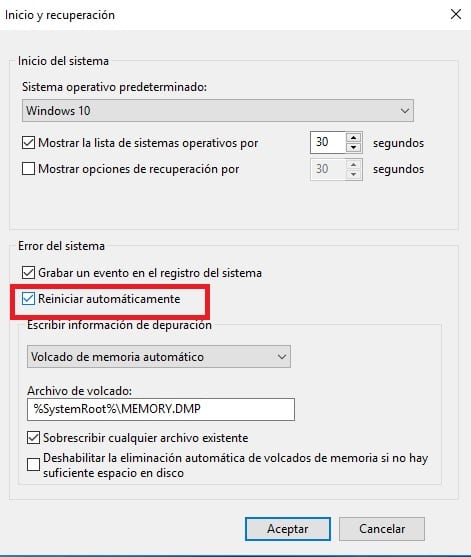
Obținem o nouă fereastră în care avem câteva opțiuni avansate pentru a configura unele aspecte ale Windows 10. Mergem la secțiunea Start și apoi facem clic pe setări. Există câteva secțiuni acolo și este în a doua, numit „eroare de sistem”, unde găsim opțiunea pe care o căutăm.
Avem o casetă numită repornire automată, care este bifată implicit. Ceea ce trebuie să facem este să debifăm această casetă, și în acest fel evităm repornirea Windows 10 după ecranul albastru menționat. Odată ce l-am debifat, îl acceptăm pur și simplu și părăsim fereastra.
Cu acești pași, în cazul în care există un ecran albastru în viitor, Windows 10 nu va reporni automat. În cazul în care doriți să reveniți la configurația inițială, pașii pe care trebuie să îi urmați în acest caz sunt aceiași.